
Pelaaminen kiihottaa kaikkia, mutta kun se aiheuttaa ongelmia, siitä tulee todella ärsyttävää. Yksi pelejä pelatessa ilmenevistä ongelmista on sininen ympyrä .
KYLLÄ , aivan oikein. Sininen ympyrä ilmestyy näytölle pelatessaan pelejä Windows 10:ssä, kun käyttäjät suorittavat mitä tahansa sovellusta, avaavat minkä tahansa tiedoston tai pelatessaan peliä.
Tämä ongelma on hieman ärsyttävä, koska se tulee näkyviin useimmiten pelatessa Windows 10:ssä, sinisen ympyrän saaminen pelin aikana on melko häiritsevää, kun pelaat suosikkipeliäsi.
Siksi tämän sinisen ympyrän näytöllä Windows 10 -ongelman ratkaisemiseksi sinun on käytettävä jotain kiertotapaa, jotta voit jatkaa pelistä nauttimista.
Tässä artikkelissa kohtaat vianetsintäratkaisuja Windows 10:n sinisen ympyrän ongelman poistamiseksi. Käy läpi myös alla oleva ongelmaluettelo, joka tulee näkyviin sinisen ympyrän vuoksi, ja hanki niiden korjaukset.
Luettelo yleisistä Blue Circle -ongelmista
Tässä on luettelo yleisistä sinisen ympyrän ongelmista, jotka näkyvät näytöllä peliä pelatessa. Katsokaa niitä:
- Blue Circle CSGO – Sininen ympyrä -ongelma esiintyy CSGO:ssa (counter strike global offensive) joidenkin kolmannen osapuolen ohjelmien tai sovellusten vuoksi. Siksi sinun on poistettava kyseinen ohjelma korjataksesi sen.
- Steam Games Blue Circle – Ei vain Windowsissa vaan myös Steam-pelissä sininen ympyrä -ongelma. Voit ratkaista sen yksinkertaisesti poistamalla biometriset laitteet tietokoneeltasi.
- Sininen ympyrä Nahimic - Sininen ympyrä Nahimicissa näkyy sen ääniohjelmiston ongelman vuoksi. Sen korjaamiseksi sinun on poistettava se käytöstä käyttämällä näppäimistön pikanäppäintä.
- Alienware Blue Circle Issue – Alienwaren omistajat raportoivat myös sinisen ympyrän ongelmasta. Päästäksesi eroon tästä ongelmasta, sinun on poistettava Audio Recon -ominaisuus käytöstä.
- Blue Circle Overwatch – Sininen ympyrä voi myös ilmestyä näytölle ääniohjainongelmien vuoksi. Asenna vain oletusääniohjain ratkaistaksesi tämän ongelman.
Sinisen ympyrän korjaaminen pelatessasi pelejä Windows 10:ssä
Voit korjata sinisen ympyrän ongelman pelatessasi pelejä Windows 10:ssä käy läpi alla mainitut ratkaisut. Koska olen keskustellut ongelmista, jotka näkyvät pelissä sinisen ympyrän vuoksi, seuraavat ratkaisut auttavat sinua korjaamaan sen.
Sisällysluettelo
Vaihda
Ratkaisu 1: Poista biometriset laiteohjaimet
Tämä ratkaisu on steamille, jossa sininen ympyrä ilmestyy pelejä pelatessa. Biometristen laitteiden poistaminen tietokoneesta voi auttaa sinua ratkaisemaan Windowsin 10:n sinisen ympyrän .
Tee se seuraavasti:
- Paina Windows -kuvaketta
- Kirjoita Laitehallinta ja napsauta sitä
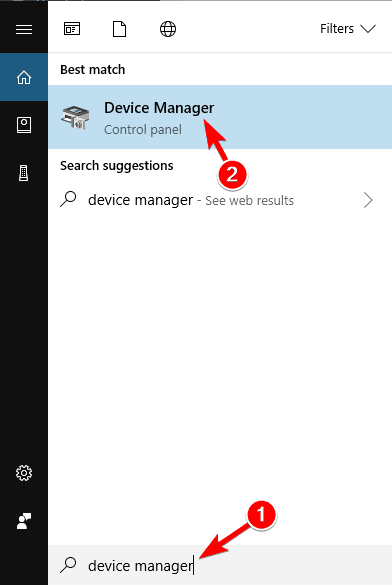
- Etsi biometrinen laite .
- Napsauta sitä hiiren kakkospainikkeella ja valitse valikosta Poista käytöstä tai Poista asennus .
- Käynnistä järjestelmä uudelleen
Kun olet poistanut tai poistanut biometriset laitteet järjestelmästäsi, yritä pelata peliä ja katso näkyykö sininen ympyrä vai ei.
Ratkaisu 2: Poista kaikki biometriset ohjelmistot
Jos tietokoneellesi on asennettu biometrinen sovellus, kuten Asus Smart Gesture ja HP Simple Pass, poista se välittömästi.
Nämä sovellukset aiheuttavat tällaisen ongelman, joten estääksesi sinisen ympyrän ilmestymisen poistamalla kaikki biometriset ohjelmistot.
Jos et halua poistaa HP Simple Passia kokonaan, voit poistaa LaunchSite-sovelluksen käytöstä Simple Pass -asetuksista.
Ratkaisu 3: Lopeta nahimic2uilauncher.exe-prosessi
Ongelmaluettelossa olen maininnut, että sininen ympyrä näkyy Nahimic-äänessä, kun se ympäröi äänisovelluksia. Korjaa se yksinkertaisesti lopettamalla nahimic2uilauncher.exe tehtävähallinnasta.
Tee se noudattamalla alla olevia ohjeita:
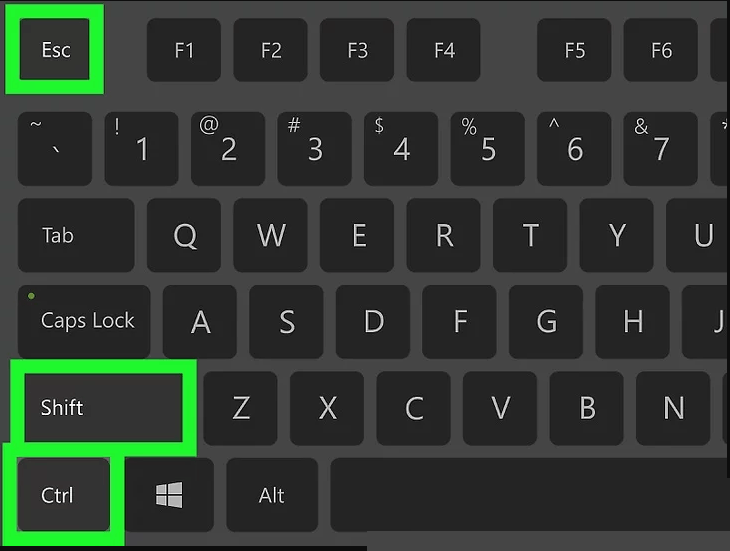
- Napsauta Tiedot -välilehteä
- Hae nahimic2uilauncher. exe , napsauta sitä hiiren kakkospainikkeella ja napsauta Lopeta tehtävä
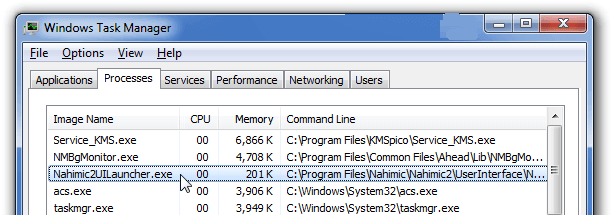
Kun olet päättänyt nahimic2uilauncher.exe-tehtävän, yritä pelata peliä ja tarkista, näkyykö sininen ympyrä näytöllä vai ei.
Sinun on toistettava tämä lopetusprosessi aina, kun käynnistät järjestelmän, koska se on väliaikainen ratkaisu päästä eroon sinisestä ympyrästä näytöllä Windows 10 -ongelmasta.
Ratkaisu 4: Poista Nahimic Sound Tracker käytöstä
Joidenkin käyttäjien mukaan Windows 10:n sininen ympyrä peleissä näkyy myös Nahimic-äänenseurannan takia.
Tämän sinisen ympyrän ongelman korjaamiseksi sinun on poistettava ääniseurantaominaisuus käytöstä ja sitä varten sinun on tehtävä joitain muutoksia Nahimic-sovelluksessa.
Noudata ohjeita poistaaksesi ääniseurantaominaisuuden käytöstä Nahimicissa:
- Avaa MSI Dragon Center -sovellus
- Napsauta Nahimic2UILauncheria
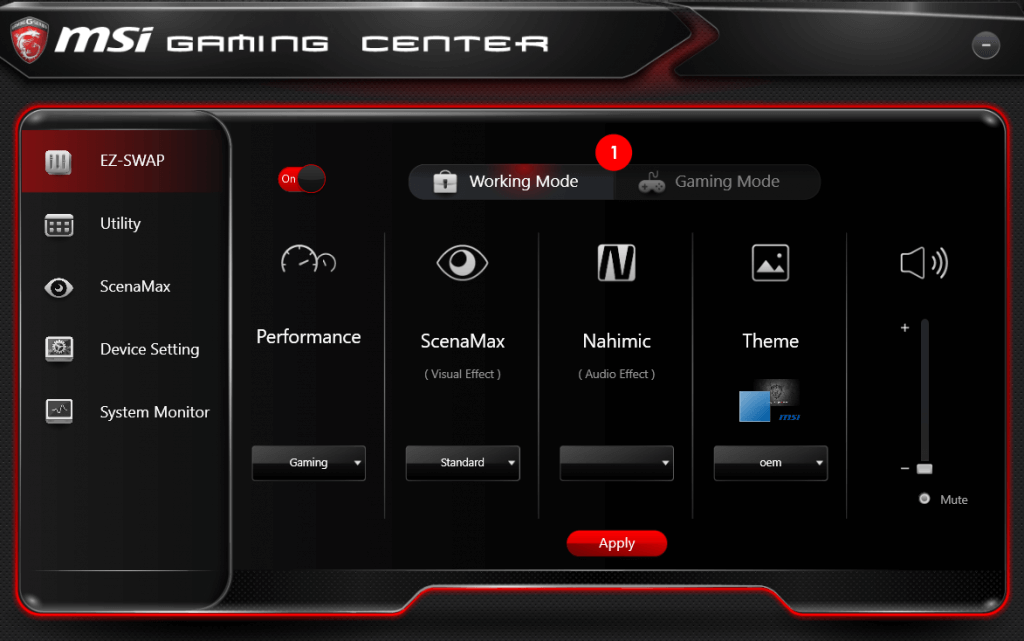
- Napsauta Sound Tracker -välilehteä Nahimic-ikkunassa
- Valitse päälle/pois -painike toiminnon poistamiseksi käytöstä
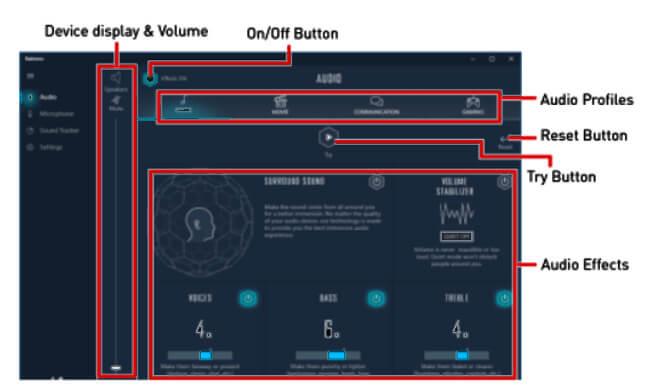
Yllä olevien vaiheiden avulla voit helposti poistaa ominaisuuden käytöstä Nahimicissa.
Voit myös käyttää pikakuvaketta painamalla CTRL + SHIFT + S sammuttaaksesi ääniseurantaominaisuuden. Nyt voit yrittää pelata peliä ilman sinistä ympyrää.
Ratkaisu 5: Suorita puhdas käynnistys
Puhdas käynnistys Windows 10:ssä saattaa auttaa sinua pääsemään eroon sinisestä ympyrästä pelatessasi peliä. Suorita puhdas käynnistys seuraavasti:
- Paina Windows -kuvaketta
- Kirjoita msconfig ja napsauta OK

- Napsauta järjestelmän asetusikkunassa Palvelut-välilehteä
- Valitse Piilota kaikki Microsoft-palvelut -ruutu
- Napsauta Poista kaikki käytöstä
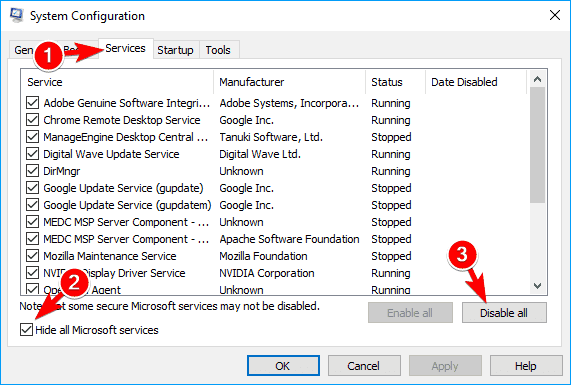
- Napsauta Käytä ja sitten OK
- Käynnistä nyt tietokoneesi uudelleen
Kun olet käynnistänyt tietokoneen uudelleen, yritä pelata peliä ja katso, näkyykö sininen ympyrä vai ei. Puhdas käynnistys antaa Windows 10:n sinisen ympyrän kadota pelistäsi.
Ratkaisu 6: Kokeile vikasietotilaa
Windows 10:n siirtyminen vikasietotilaan ratkaisee sinisen ympyrän ongelman, joka ilmenee peliistuntojen aikana minkä tahansa kolmannen osapuolen ohjelman takia.
Siirry vikasietotilaan noudattamalla ohjeita:
- Paina Windows -kuvaketta
- Siirry asetuksiin
- Napsauta Päivitä ja suojaus
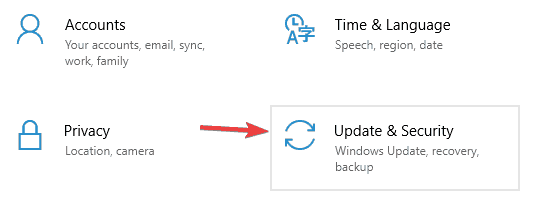
- Valitse palautusvaihtoehto _
- Napsauta Advanced startup -osiossa Käynnistä uudelleen -painiketta
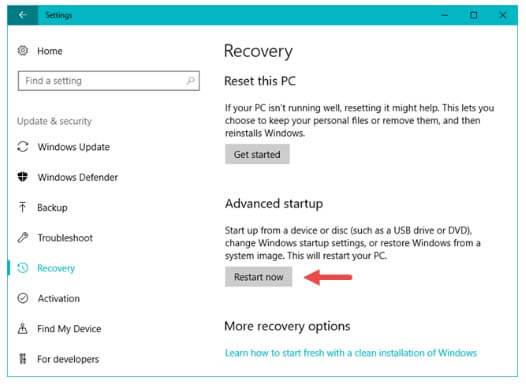
- Valitse Vianetsintä kohdasta Valitse vaihtoehto
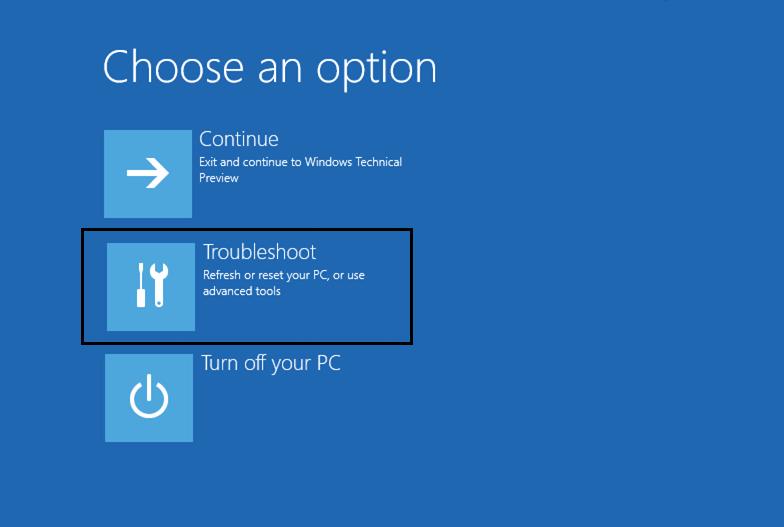
- Napsauta Vianetsintä-kohdasta Lisäasetukset
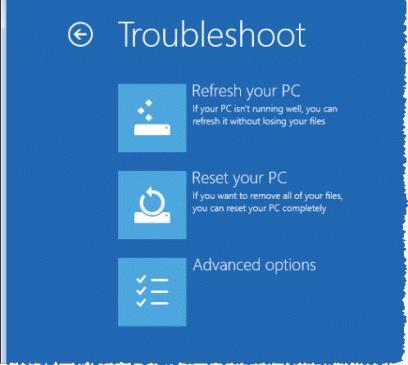
- Valitse käynnistysasetukset
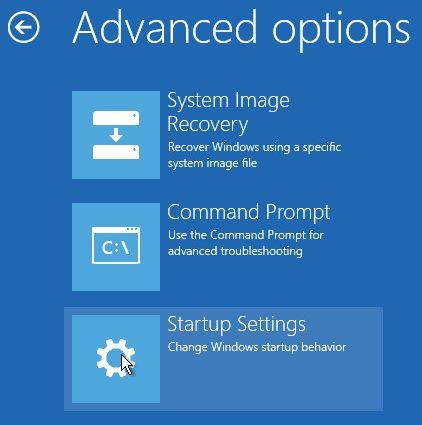
- Napsauta Käynnistä uudelleen -painiketta
- Kun tietokone käynnistyy uudelleen, valitse luettelosta mikä tahansa vikasietotilan versio
Kun olet siirtynyt vikasietotilaan, yritä käynnistää peli ja tarkista, katoaako sininen ympyrä näytöltä Windows 10 vai ei.
Jos näytöllä ei ole sinistä ympyrää peliä pelatessasi, vika on kolmannen osapuolen ohjelmassasi.
Ratkaisu 7: Yritä asentaa oletusääniohjain
Jotkut pelaajat ovat huomanneet, että Windows 10:n sininen ympyrä näkyy heidän pelissään ohjainohjelmiston takia. Siksi tämän ongelman ratkaisemiseksi sinun on vaihdettava oletusääniohjaimeen.
Yritä asentaa oletusääniohjain, sitä varten sinun on ensin poistettava nykyinen ohjain. Tee se seuraavasti:
- Paina Windows -kuvaketta
- Kirjoita Laitehallinta ja napsauta sitä
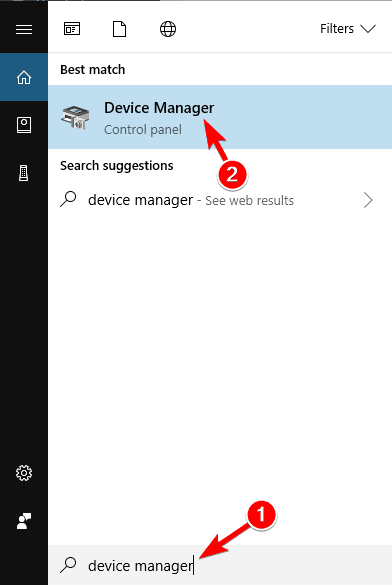
- Etsi nykyinen ääniohjain, napsauta sitä hiiren kakkospainikkeella ja valitse poista asennus
- Kun olet poistanut ohjaimen, napsauta Etsi laitteistomuutoksia
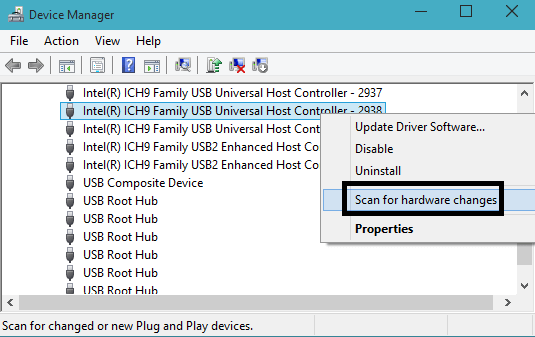
Nyt Windows asentaa oletusääniohjaimen. Kun oletusääniohjain on asennettu, näytöllä näkyvä sininen ympyrä Windows 10 -ongelma on ratkaistu. Pelaa peliä ilman sinistä ympyrää.
Ratkaisu 8: Sammuta Audio Recon
Yleensä sininen ympyrä näytölle ilmestyy pelatessasi pelejä kolmannen osapuolen sovellusten vuoksi, ja Alienware kohtaa myös sinisen ympyrän ongelmia sen Audio Recon -ominaisuuden vuoksi.
Joten sen ratkaisemiseksi sinun on kytkettävä pois päältä Audio Recon -ominaisuus. Alla on vaiheet sen poistamiseksi käytöstä:
- Siirry Alienware-äänikeskukseen
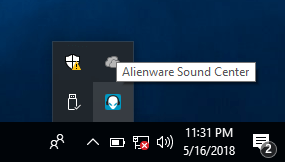
- Napsauta Audio Recon ja sammuta
Kun Audio Recon -ominaisuus on poistettu käytöstä, sinisen ympyrän on täytynyt kadota näytöltä ja voit nauttia pelistä ilman keskeytyksiä.
- Se tehostaa peliä
- Parantaa pelikokemusta responsiiviseen pelaamiseen
- Saa paremman FPS-nopeuden
Suositeltu ratkaisu tehdä Windows-tietokoneestasi virheetön
On pakollista pitää Windows PC/Laptop -tietokoneesi virheettömänä sen sujuvan ja nopean toiminnan vuoksi, ja sitä varten sinun on skannattava tietokoneesi.
Se myös optimoi tietokoneesi suorituskyvyn; sinun tarvitsee vain ladata tämä työkalu ja loput työstä tehdään automaattisesti ilman vaivaa.
Johtopäätös
Päätän siis artikkelini tähän.
Olen koonnut ja toimittanut sinulle ratkaisut, jotka auttavat sinua pääsemään eroon sinisestä ympyrästä Windows 10:n näytöllä .
Suorita ratkaisut peräkkäin ja katso, mikä niistä sopii sinulle ratkaisemaan pelisi sinisen ympyrän ongelma. Kun sinisen ympyrän ongelma on ratkaistu, yritä ajaa peliä ja katso, jatkuuko se edelleen vai ei.
Voit myös käyttää suositeltuja ratkaisuja , jos mikään ratkaisuista ei toimi sinulle, ja pelata peliä ilman keskeytyksiä.
Toivon, että tämä artikkeli osoittautuu hyödylliseksi kyselyjesi ratkaisemisessa.
Tämä on päivitetty versio tästä blogista.
![Xbox 360 -emulaattorit Windows PC:lle asennetaan vuonna 2022 – [10 PARHAAT POINTA] Xbox 360 -emulaattorit Windows PC:lle asennetaan vuonna 2022 – [10 PARHAAT POINTA]](https://img2.luckytemplates.com/resources1/images2/image-9170-0408151140240.png)

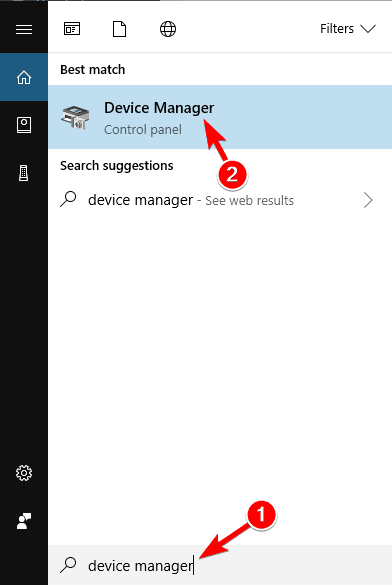
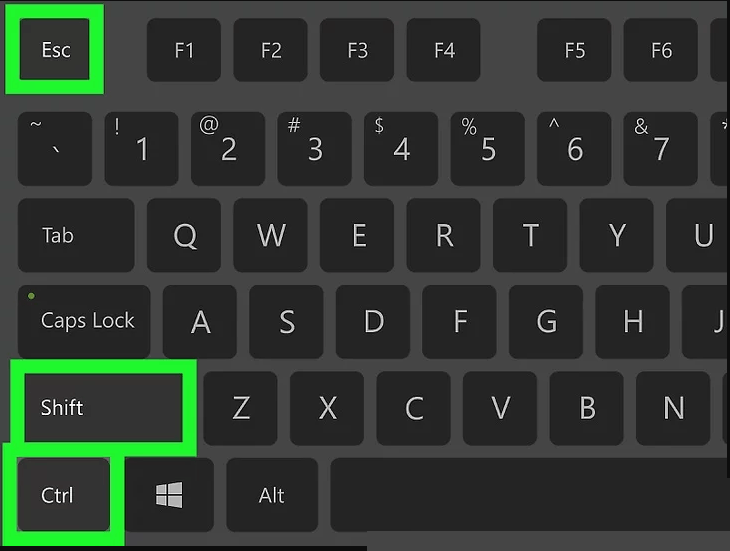
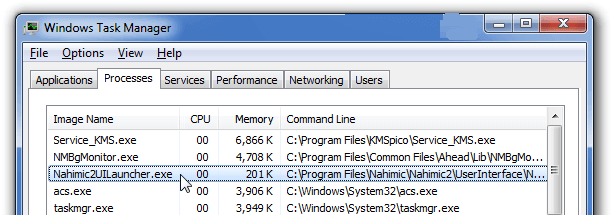
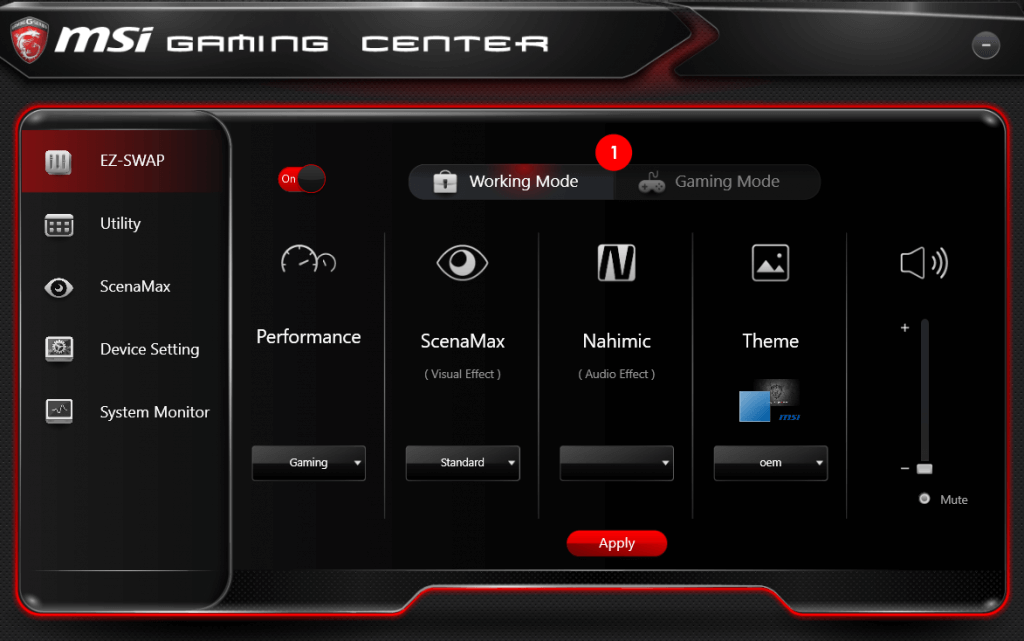
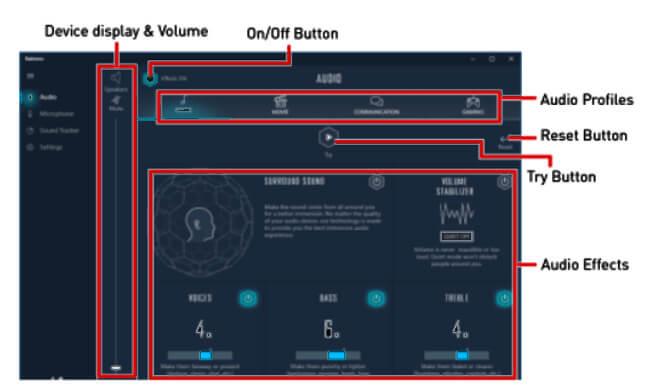

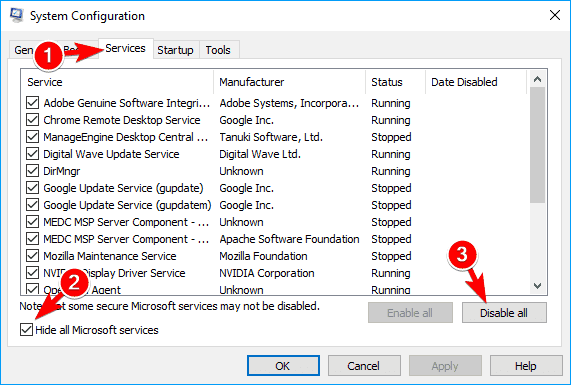
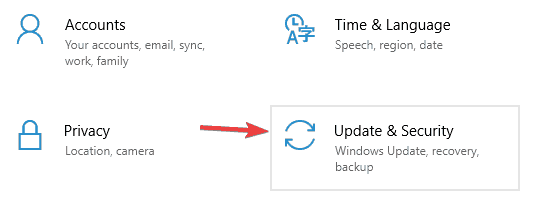
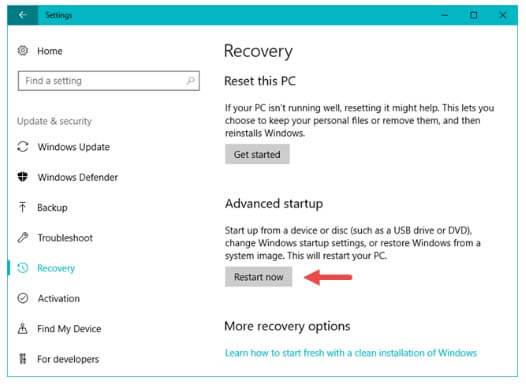
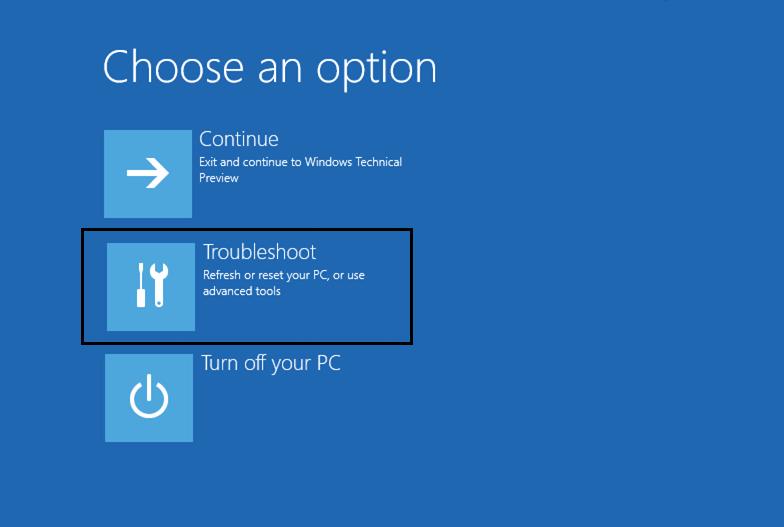
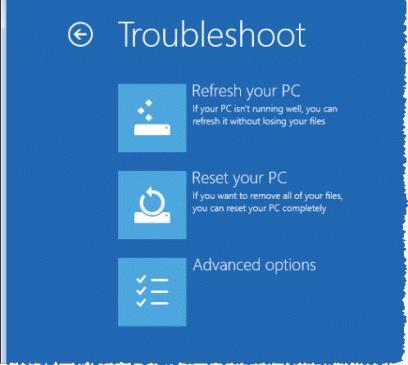
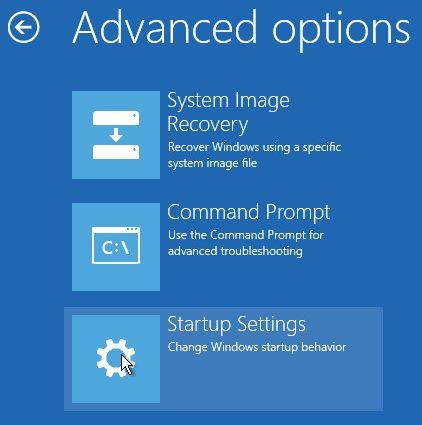
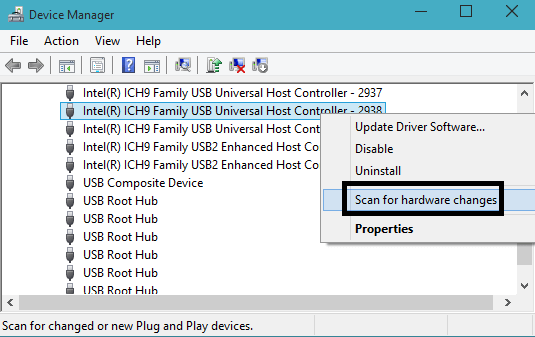
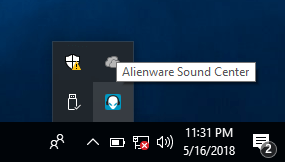
![[100 % ratkaistu] Kuinka korjata Error Printing -viesti Windows 10:ssä? [100 % ratkaistu] Kuinka korjata Error Printing -viesti Windows 10:ssä?](https://img2.luckytemplates.com/resources1/images2/image-9322-0408150406327.png)




![KORJAATTU: Tulostin on virhetilassa [HP, Canon, Epson, Zebra & Brother] KORJAATTU: Tulostin on virhetilassa [HP, Canon, Epson, Zebra & Brother]](https://img2.luckytemplates.com/resources1/images2/image-1874-0408150757336.png)

![Kuinka korjata Xbox-sovellus, joka ei avaudu Windows 10:ssä [PIKAOPAS] Kuinka korjata Xbox-sovellus, joka ei avaudu Windows 10:ssä [PIKAOPAS]](https://img2.luckytemplates.com/resources1/images2/image-7896-0408150400865.png)
